Google Chrome là một trình duyệt web được rất nhiều người sử dụng phổ biến trên laptop hiện nay. Giúp tìm kiếm thông tin mỗi ngày. Nhưng khi gặp phải lỗi laptop của bạn không vào được trình duyệt Google Chrome nữa. Gây cản trở công việc cũng như học tập. Đây là một lỗi phần mềm mà chúng ta dễ dàng gặp phải. Vậy có cách giải quyết nhanh chóng lỗi này hay không? Trong nội dung bài viết hôm nay, An Phát Computer sẽ chia sẻ tới cho bạn các cách có thể khắc phục lỗi không vào được Google Chrome đơn giản, hiệu quả. Cùng tham khảo thông tin dưới đây nhé!
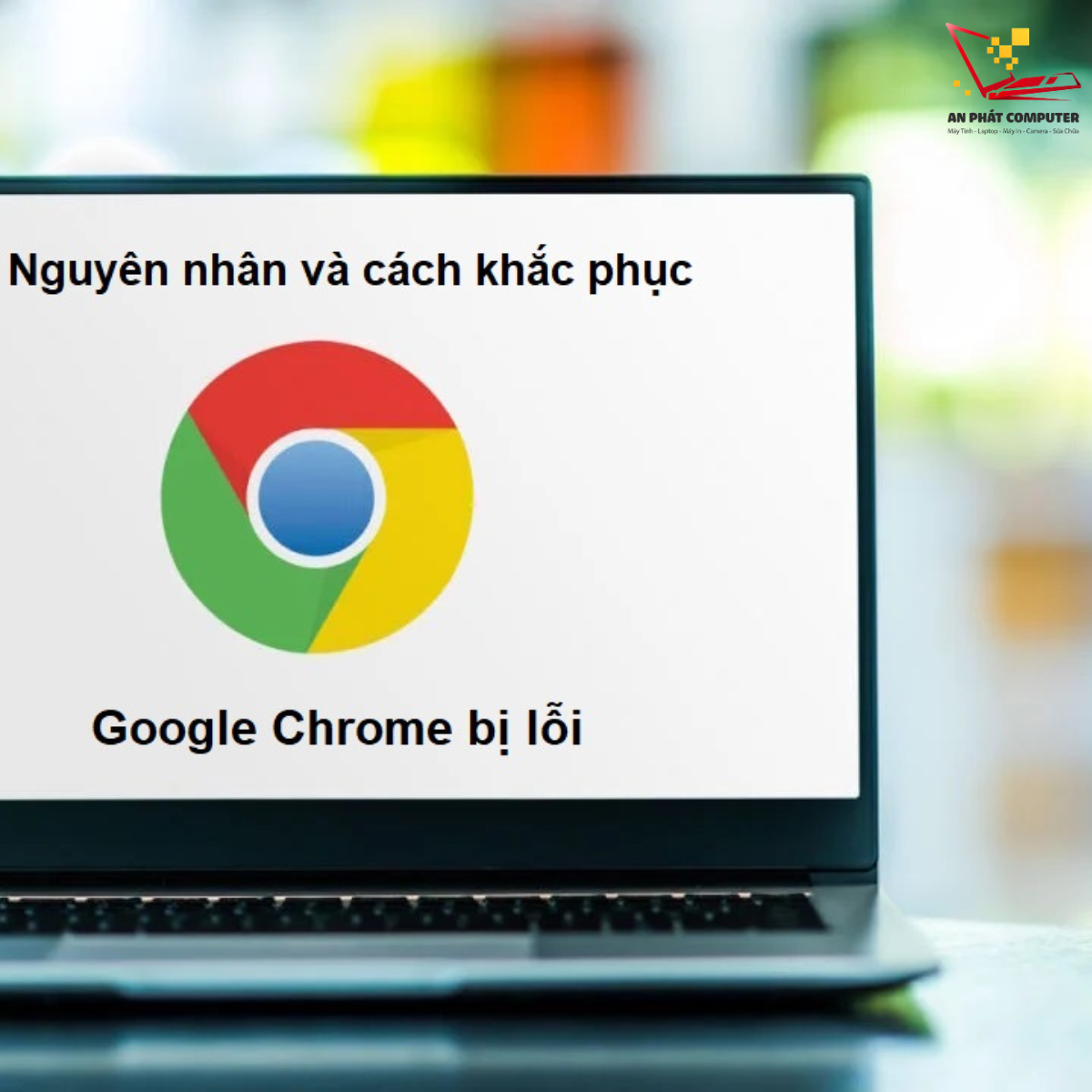
Xem thêm: Bơm mực máy in giá tốt
Nguyên nhân khiến cho laptop không vào được Google Chrome
Có một số nguyên nhân có thể khiến bạn không thể truy cập vào Google Chrome
- Kết nối internet. Đảm bảo rằng bạn có kết nối internet ổn định. Kiểm tra xem thiết bị của bạn có kết nối Wifi hoặc mạng dây đúng cách. Nếu kết nối không ổn định. Bạn có thể không thể truy cập vào trình duyệt Google Chrome
- Cài đặt phần mềm bảo mật. Một số phần mềm bảo mật. Chẳng hạn như các phần mềm chống vi-rút. Hoặc phần mềm diệt malware. Các phần mềm này có thể có tính năng chặn truy cập vào một số trang web hoặc các trình duyệt cụ thể. Kiểm tra cài đặt của phần mềm bảo mật của bạn. Và đảm bảo rằng Google Chrome không bị chặn bởi các cài đặt này.
- Cài đặt hệ điều hành không tương thích. Trong một số trường hợp, phiên bản Chrome hiện tại của bạn có thể không tương thích. Hoặc không được hỗ trợ trên phiên bản hệ điều hành của bạn. Hãy đảm bảo rằng bạn đang chạy phiên bản hệ điều hành tương thích. Và cập nhật Chrome lên phiên bản mới nhất.
Cách khắc phục lỗi laptop không vào được Google Chrome
Bạn đừng lo lắng khi chưa thể truy cập vào trình duyệt Google Chrome. Để giúp bạn giải quyết nhanh chóng cũng như khắc phục được lỗi hiệu quả mà không mất chi phí. Sau đây An Phát Computer sẽ đưa ra những cách mà bạn có thể tham khảo để xử lý lỗi này hiệu quả.
Khởi động lại máy tính
Đây là một phương pháp cơ bản và dễ dàng thực hiện nhất. Nguyên nhân gây ra sự cố khi Chrome không thể mở có thể do sự xung đột phần mềm trên máy tính của bạn. Nếu đây là lần đầu tiên bạn gặp vấn đề này. Không cần quá lo lắng. Trong trường hợp này, bạn có thể thử khởi động lại máy tính hoặc PC của bạn. Thao tác này sẽ giúp khởi động lại hệ thống. Và khôi phục trạng thái bình thường cho Chrome.

Xem thêm: Bơm mực máy in giá tốt
Gỡ và cài đặt lại Chrome
Một phương pháp khác để khôi phục lại Chrome khi laptop không vào được Google Chrome. Đó là thực hiện việc gỡ cài đặt Chrome từ máy tính. Sau đó cài đặt lại. Để gỡ cài đặt Chrome, bạn có thể làm theo các bước sau.
- Bước 1: Mở trình đơn Cài đặt trên máy tính. Và chọn mục “Ứng dụng”. Hoặc “Quản lý ứng dụng”.
- Bước 2:Tìm và chọn Google Chrome trong danh sách các ứng dụng đã cài đặt trên máy tính.
- Bước 3: Nhấp vào nút Gỡ cài đặt để gỡ bỏ Chrome khỏi máy tính.
Sau khi đã gỡ cài đặt Chrome, bạn có thể tiến hành cài đặt lại Chrome bằng cách truy cập vào trang web chính thức của Google. Và tải xuống phiên bản mới nhất của Chrome.
Thay đổi cài đặt tương thích
Để khắc phục vấn đề laptop không vào được Google Chrome. Hãy thực hiện các bước sau để thay đổi cài đặt tương thích của Chrome.
- Bước 1: Chuột phải vào biểu tượng Chrome. Và chọn “Properties” (Thuộc tính).
- Bước 2: Trong cửa sổ thuộc tính, chuyển đến tab “Compatibility” (Tương thích).
- Bước 3: Nhấp vào “Change settings for all users”. (Thay đổi cài đặt cho tất cả người dùng).
- Bước 4: Nhấp vào “Run compatibility troubleshooter”. (Chạy trình chẩn đoán tương thích). Để kiểm tra xem Chrome đang hoạt động đúng cách hay không.
- Bước 5: Nếu vấn đề vẫn tiếp tục, chọn “Windows 8” trong phần “Run this program in compatibility mode”. (Chạy chương trình này ở chế độ tương thích). Nhấp “OK” để lưu cài đặt. Sau đó thử khởi chạy lại Chrome.
- Bước 6: Nếu các bước trước không giải quyết được vấn đề. Hãy đánh dấu các ô “Disable fullscreen optimization”. (Vô hiệu hóa tối ưu hóa toàn màn hình). Và “Register this program for restart”. (Đăng ký chương trình này để khởi động lại).
Bằng cách thay đổi các cài đặt tương thích trên, bạn có thể giúp khắc phục vấn đề liên quan đến Chrome trên máy tính của mình. Sau đó hãy thử mở và truy cập lại trình duyệt Chrome xem đã hoạt động. Và sử dụng bình thường hay chưa.
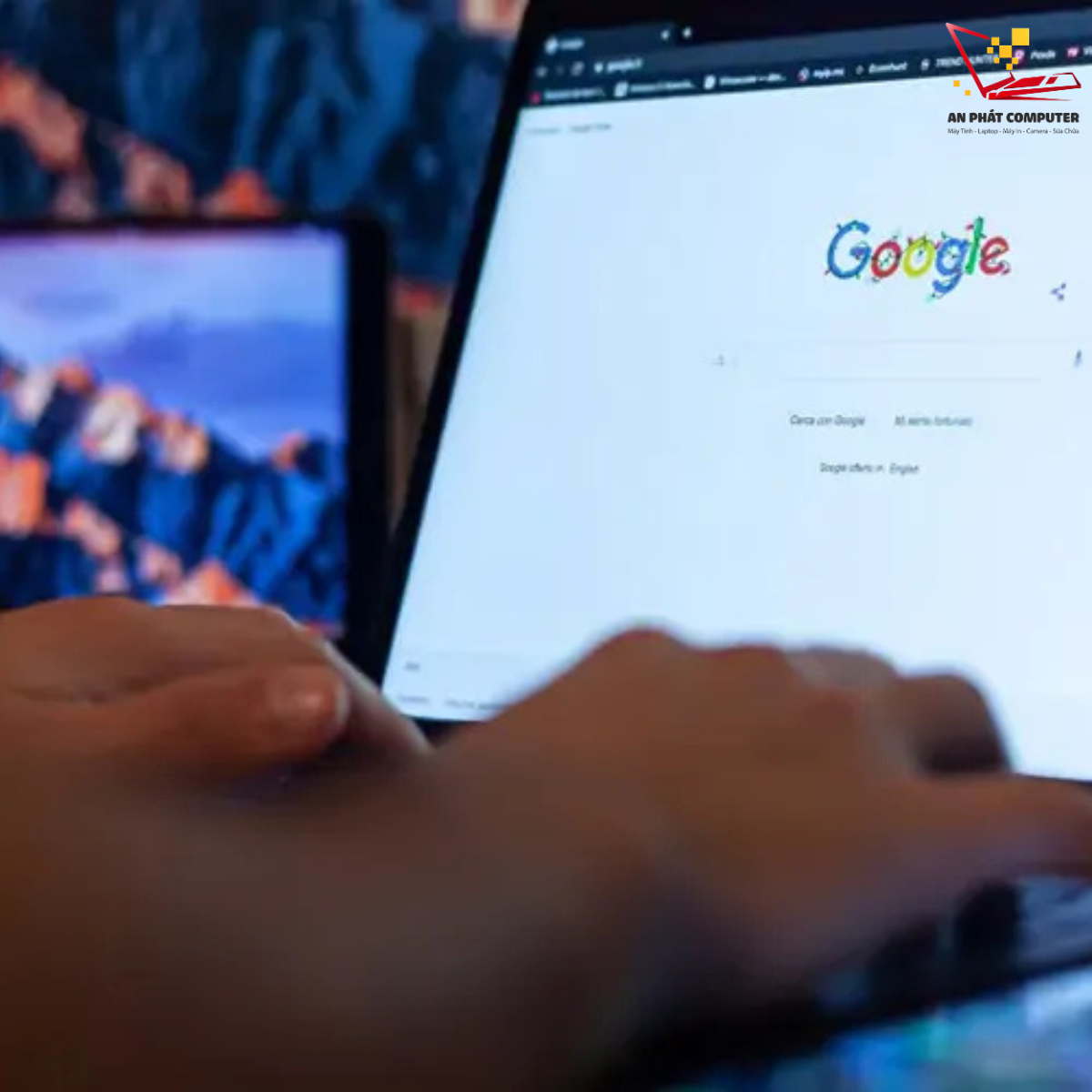
Xem thêm: Bơm mực máy in giá tốt
Tổng kết, qua bài viết An Phát Computer đã chia sẻ cách để khắc phục laptop không vào được Google Chrome đơn giản. Ngoài ra chúng tôi còn cung cấp và đưa nhiều thông tin liên quan đến các lỗi khác trên máy tính. Mà người dùng thường xuyên gặp phải. Hãy vào ngay trang web của chúng tôi để tham khảo thêm nhé. Nếu bạn có nhu cầu muốn mua laptop chính hãng cao cấp. Hãy liên hệ ngay An Phát Computer qua những thông tin dưới đây. Nhân viên chúng tôi sẽ nhiệt tình tư vấn hỗ trợ nhé. Cảm ơn bạn đã đọc bài viết.
Ib hoặc liên hệ hotline để được hỗ trợ tư vấn về PC, laptop, máy in và camera
———————————///——————————
🔴 An Phát Computer 🖥
📪 24 Nguyễn Thiện Thuật P. Thắng Nhất Tp Vũng Tàu
☎️ 0852.99.46.99
📌 Fanpage: Laptop Vũng Tàu
🌐 Www.sualaptopvungtau24h.com